Configuración de Method Channel para cámara en Android desde Flutter
Clase 16 de 29 • Curso de Integración Módulos Nativos iOS/Android para Flutter
Contenido del curso
Introducción a TensorFlow Lite
Integración de modelos y clasificación de imágenes
Reconocimiento de voz con Whisper
MethodChannel
Acceso a sensores y cámara
- 16

Configuración de Method Channel para cámara en Android desde Flutter
Viendo ahora - 17

Configuración de AppDelegate para acceso a la cámara en Flutter iOS
12:37 min - 18

Configuración de permisos y provider para cámara en Android
10:13 min - 19

Configuración de permisos de cámara en iOS para Flutter
06:39 min - 20
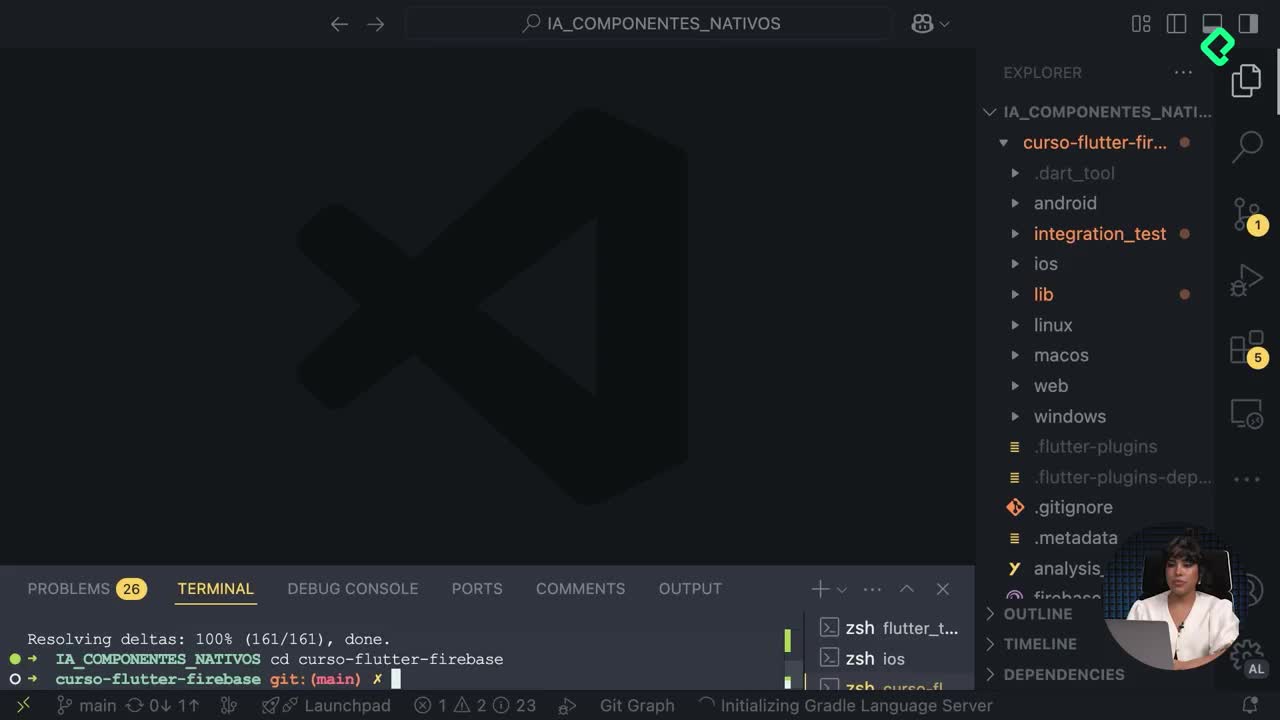
Integración de cámara nativa iOS en Flutter con Method Channels
13:52 min - 21

Controladores de imagen en iOS con Flutter
12:31 min - 22

Implementación de cámara nativa en apps Android con Flutter
12:22 min
Gestión de estado con BLoC
Reconocimiento de texto en imágenes
- 25

Extracción de montos numéricos con expresiones regulares
07:09 min - 26

Integración de UI con cámara para captura de fotos en Flutter
06:20 min - 27

Integración de widget de fotografía con patrón Bloc en Flutter
09:00 min - 28

Actualización de dependencias y corrección de errores en Flutter iOS
15:44 min - 29
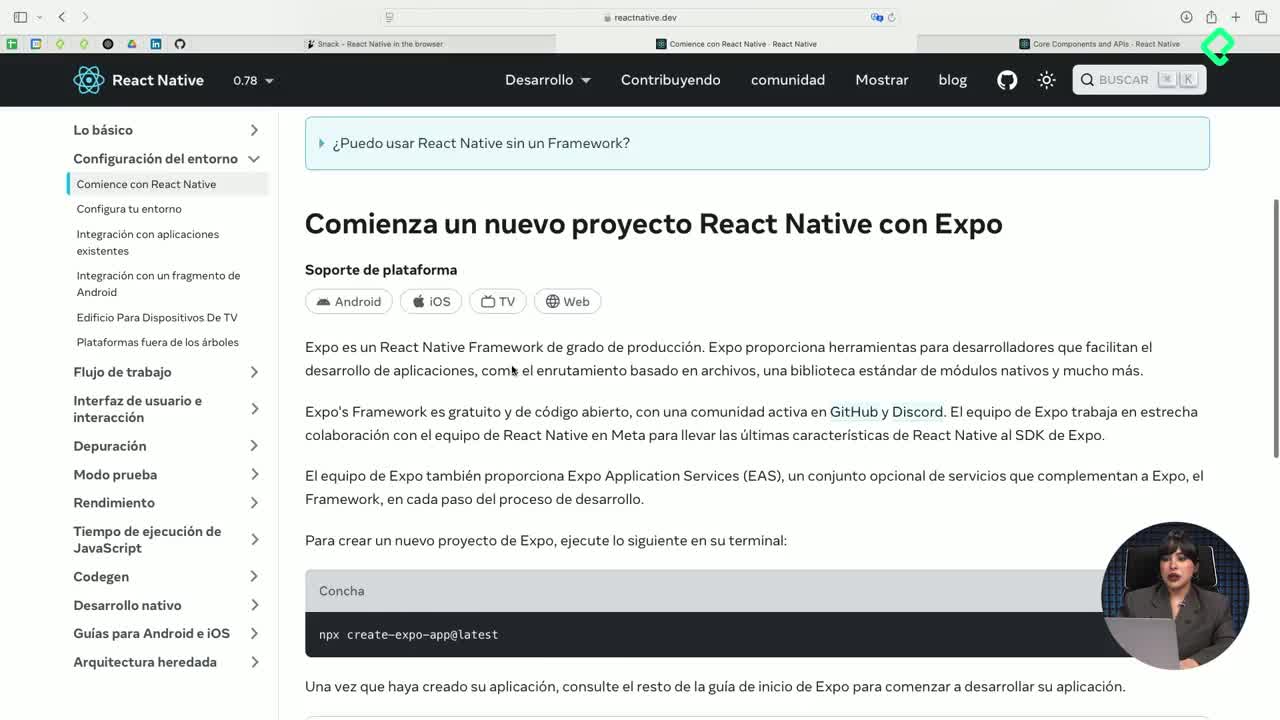
Diferencias entre Flutter y React Native para desarrollo móvil
11:55 min
El uso del Method Channel en Flutter facilita la comunicación directa con funciones nativas del sistema operativo, como el acceso a funcionalidades específicas del hardware del dispositivo. En esta oportunidad aprenderemos cómo configurar la comunicación entre Flutter y Android para acceder directamente a la cámara del dispositivo, un aspecto esencial para proyectos con funcionalidades multimedia.
¿Qué es un Method Channel en Flutter?
Un Method Channel es un mecanismo proporcionado por Flutter que permite llamar a métodos específicos implementados en código nativo de la plataforma donde se ejecuta la aplicación, como Android o iOS. Es especialmente útil para acceder a funcionalidades únicas del sistema operativo, como es el caso del uso directo de la cámara en Android.
¿Cómo configurar el acceso a la cámara desde Android usando Flutter?
Configurar el acceso a la cámara desde nuestra aplicación Flutter supone realizar modificaciones específicas en el código nativo de la plataforma Android, particularmente en MainActivity. A continuación, veremos los pasos principales para llevarlo a cabo:
1. Creación del método para tomar fotografías
Primero, debemos crear una función dentro del archivo MainActivity que active la acción de captura de imagen. Esta función utilizará un Intent del sistema operativo para iniciar la cámara del dispositivo:
Intent takePicture = new Intent(MediaStore.ACTION_IMAGE_CAPTURE);
if (takePicture.resolveActivity(getPackageManager()) != null) {
startActivityForResult(takePicture, 1);
} else {
result.error("CAMERA_UNAVAILABLE", "No se puede abrir la cámara", null);
}
Este bloque verifica primero si el Intent puede resolverse, es decir, si la cámara está disponible y lista para activarse.
2. Manejo de la respuesta al utilizar la cámara
Cuando el usuario toma la foto, necesitamos recibir y manejar esta información mediante la función onActivityResult:
@Override
protected void onActivityResult(int requestCode, int resultCode, Intent data) {
super.onActivityResult(requestCode, resultCode, data);
if (requestCode == 1 && resultCode == Activity.RESULT_OK && data != null) {
String imagePath = data.getData().toString();
new MethodChannel(getFlutterEngine().getDartExecutor(), CHANNEL)
.invokeMethod("takePicture", imagePath);
}
}
En esta función, verificamos el código de solicitud, el resultado obtenido y la existencia real de la imagen capturada. Luego obtenemos la ruta de esta imagen para enviarla de regreso a nuestra aplicación en Flutter mediante Method Channel.
3. Implementación en el método "onCreate"
Es necesario modificar onCreate para asignarle la nueva funcionalidad:
public void onMethodCall(@NonNull MethodCall call, @NonNull Result result) {
if (call.method.equals("takePicture")) {
takePicture(result);
} else {
result.notImplemented();
}
}
Aquí habilitamos la llamada entre Flutter y nuestra función específica en Android, cambiando la llamada anterior (que podría ser para batería u otra funcionalidad) por la nueva invocación a la cámara.
¿Cuál es el siguiente paso?
Una vez concluida la configuración en Android, el siguiente paso es realizar un proceso similar para habilitar la comunicación y el uso de la cámara en dispositivos iOS mediante el mismo Method Channel.
¿Listo para continuar con el aprendizaje? Te esperamos en la próxima etapa para continuar con la implementación en iOS. Si tienes dudas, estaremos atentos en las preguntas y comentarios para ayudarte.